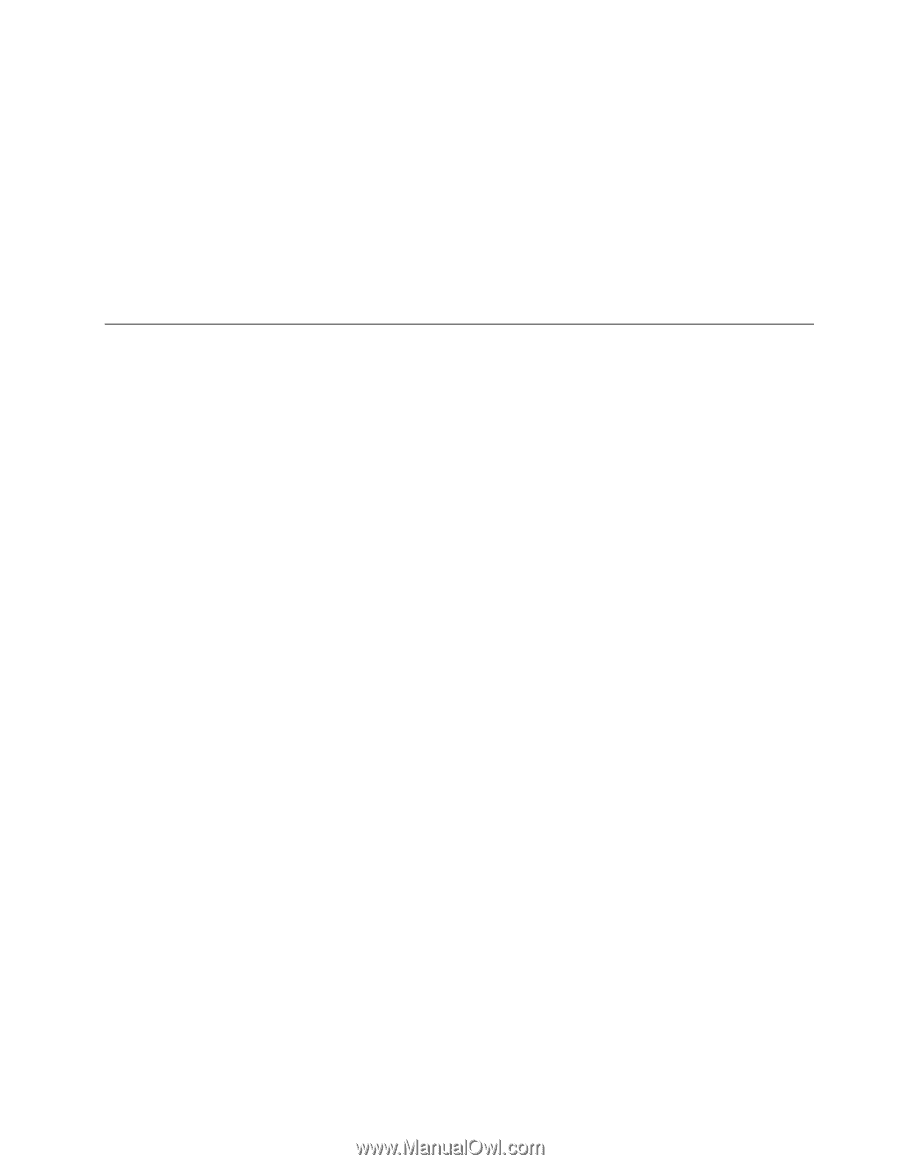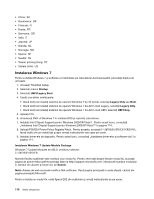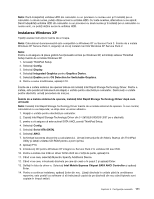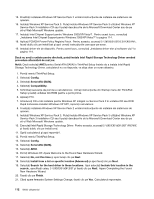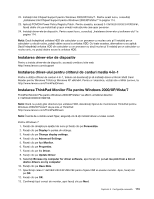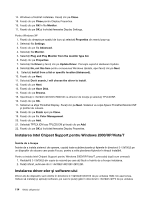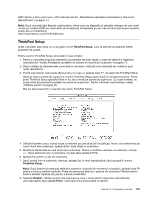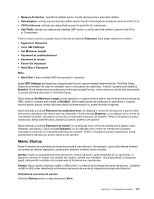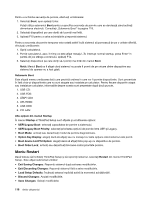Lenovo ThinkPad Edge E420 (Romanian) User Guide - Page 133
Instalarea driver-elor de dispozitiv, Instalarea driver-ului pentru cititorul de carduri media 4-în-1
 |
View all Lenovo ThinkPad Edge E420 manuals
Add to My Manuals
Save this manual to your list of manuals |
Page 133 highlights
22. Instalaţi Intel Chipset Support pentru Windows 2000/XP/Vista/7. Pentru acest lucru, consultaţi „Instalarea Intel Chipset Support pentru Windows 2000/XP/Vista/7" la pagina 114. 23. Aplicaţi PCMCIA Power Policy Registry Patch. Pentru aceasta, accesaţi C:\SWTOOLS\OSFIXES\PCMCIAPW\, faceţi dublu clic pe install.bat şi apoi urmaţi instrucţiunile care apar pe ecran. 24. Instalaţi driver-ele de dispozitiv. Pentru acest lucru, consultaţi „Instalarea driver-elor şi software-ului" la pagina 114. Notă: Dacă îndepărtaţi unitatea HDD din calculator cu un procesor cu nucleu unic şi îl instalaţi pe un calculator cu două nuclee, puteţi obţine acces la unitatea HDD. Cu toate acestea, alternativa nu se aplică: Dacă îndepărtaţi unitatea HDD din calculator cu un procesor cu două nuclee şi îl instalaţi pe un calculator cu nucleu unic, nu puteţi obţine acces la unitatea HDD. Instalarea driver-elor de dispozitiv Pentru a instala driver-ele de dispozitiv, accesaţi următorul site web: http://www.lenovo.com/support Instalarea driver-ului pentru cititorul de carduri media 4-în-1 Pentru a utiliza cititorul de carduri 4-în-1, trebuie să descărcaţi şi să instalaţi driver-ul Ricoh Multi Card Reader pentru Windows 7/Vista şi Windows XP x86/x64. Pentru a-l descărca, vizitaţi site-ul Web Lenovo, la: http://www.lenovo.com/ThinkPadDrivers Instalarea ThinkPad Monitor File pentru Windows 2000/XP/Vista/7 ThinkPad Monitor File pentru Windows 2000/XP/Vista/7 se află în următorul director: C:\SWTOOLS\DRIVERS\MONITOR. Notă: Dacă nu puteţi găsi directorul pe unitatea HDD, descărcaţi fişierul de monitorizare ThinkPad pentru Windows 2000/XP/Vista/7 de pe site-ul ThinkPad: http://www.lenovo.com/ThinkPadDrivers Notă: Înainte de a instala acest fişier, asiguraţi-vă că aţi instalat driver-ul video corect. Pentru Windows 7 1. Faceţi clic dreapta pe spaţiul de lucru şi faceţi clic pe Personalize. 2. Faceţi clic pe Display în partea din stânga. 3. Faceţi clic pe Change display settings. 4. Faceţi clic pe Advanced Settings. 5. Faceţi clic pe fişa Monitor. 6. Faceţi clic pe Properties. 7. Faceţi clic pe fila Driver. 8. Faceţi clic pe Update Driver. 9. Selectaţi Browse my computer for driver software, apoi faceţi clic pe Let me pick from a list of device drivers on my computer. 10. Faceţi clic pe Have Disk. 11. Specificaţi calea C:\SWTOOLS\DRIVERS\MONITOR pentru fişierul INF al acestui monitor. Apoi, faceţi clic pe OK. 12. Faceţi clic pe OK. 13. Confirmaţi tipul corect de monitor, apoi faceţi clic pe Next. Capitolul 8. Configuraţie avansată 113